E-M1 のモニターは、直接指で触れてカメラの操作ができます。
ピントあわせの方法を選ぶ
モニターにタッチしてピントを合わせる被写体を選んだり、シャッターを切ることができます。
モニター上の  ボタンにタッチするたびに操作方法が変更します。
ボタンにタッチするたびに操作方法が変更します。
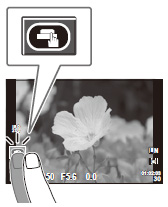
-
 ・・・タッチ操作を禁止します。
・・・タッチ操作を禁止します。
-
 ・・・タッチした箇所にピントを合わせて自動的に撮影します。ムービーモードでは使用できません。
・・・タッチした箇所にピントを合わせて自動的に撮影します。ムービーモードでは使用できません。
-
 ・・・ピントを合わせる被写体を確認して撮影します。撮影方法は以下のとおりです。
・・・ピントを合わせる被写体を確認して撮影します。撮影方法は以下のとおりです。
- ピントを合わせたい被写体にタッチします。
タッチをすると、モニターにAFフレームが表示されます。モニター右のレベルバーを指で上下させるとAFフレームの大きさを変えられます。
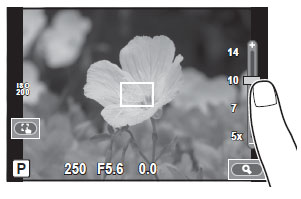
- レベルバーでAFフレームの大きさを調節してから
 にタッチすると、AFフレームの位置を拡大表示します。
にタッチすると、AFフレームの位置を拡大表示します。
拡大表示中に、モニターにタッチした状態で指を動かすと画面のスクロールができます。
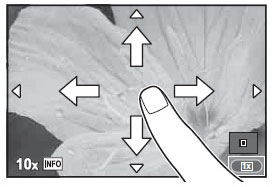
- 被写体にピントを合わせたら、シャッターボタンを押して撮影します。
注意 :
- フォーサーズマウント規格レンズ使用時は、オートフォーカスできる範囲が狭くなりま
す。範囲外をタッチすると、AF動作せずに撮影されます。
無線LAN機能を使う
モニター左上に表示されている [Wi-Fi] ボタンをタッチして、スマートフォンやタブレットと接続してカメラを無線操作することができます。
![モニターに表示されている [Wi-Fi] ボタンをタップして、スマートフォンやタブレットと接続してカメラを無線操作することができます。](/faq/doc/1033/answer/image/camerabody/005346-01.gif)
あらかじめスマートフォン用アプリケーション 「O.I Share」 をスマートフォンやタブレットにインストールしておく必要があります。
OI Share の詳細はこちらから
ライブガイドで使う
iオート (iAuto) モードにはライブガイドの機能を使うことができます。
iオート (iAuto) モードはすべてカメラまかせで撮影するモードですが、ライブガイドを使うとより上級の写真表現を使った撮影をすることができます。
- モードダイヤルを iオート (iAuto) に設定します。
- モニター右にあるタブをタッチすると、ライブガイドが表示されます。
ガイド項目をタッチして選択し、カメラの OKボタンを押すと設定可能な状態になります。
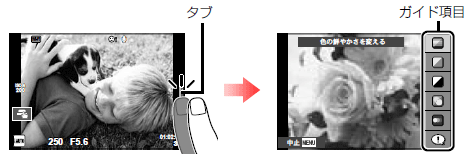
- レベルバーのスライダーを指で上下させ、画面の [OK] をタッチして設定を確定します。
![レベルバーのスライダーを指で上下させ、[OK] ボタンを押して設定します。](/faq/doc/1033/answer/image/camerabody/004227-02.gif)
- ガイド項目にある [撮影のヒント] を選んだときは、項目を選び OKボタンを押すと説明が表示されます。
- レベルを選択すると画面で効果を確認できます。
[背景をぼかす] [動きを表現する] では設定を確定すると元の表示に戻りますが、撮影した画像に効果は反映されます。
- ライブガイドの設定を解除するときは、画面の [MENU] をタッチします。
- シャッターボタンを押して撮影します。
MENUボタンを押すとライブガイドが終了します。
メモ :
- ライブガイドは、ファインダー撮影でも使用できます。
ファインダー撮影時は、設定はダイヤルやボタンで行います。E-M1 の OKボタンを押すとライブガイドが表示され、[ ] ボタンまたはフロント / リアダイヤルで項目の選択やレベルバーの操作をします。
] ボタンまたはフロント / リアダイヤルで項目の選択やレベルバーの操作をします。
再生モードで使う
表示する画像の切り換えや拡大などができます。
1コマ再生で使う
コマ送り / コマ戻し
再生画面で指でモニターをタッチした状態で、指を左に動かすとコマ送りし、右に動かすとコマ戻しします。
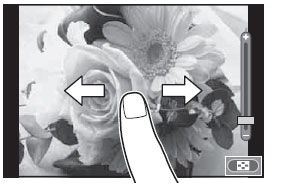
拡大
画面をタッチするとモニター右側にレベルバーが表示されます。
レベルバーのスライダーを指で上下に動かすと拡大表示します。
拡大中に、タッチした状態で指を上下左右に動かすと、画像をスクロールできます。
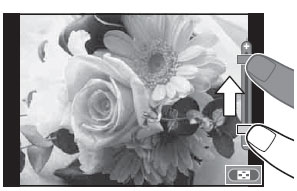
右下の  にタッチするとインデックス再生になります。
にタッチするとインデックス再生になります。
インデックス再生 / カレンダー再生で使う
ページを送る / 戻す
タッチした状態で、指を上に動かすとページを送り、下に動かすとページを戻します。
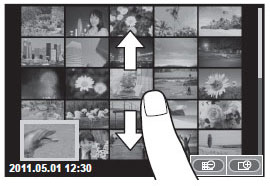
 または
または  で表示するコマ数を切り換えられます。
で表示するコマ数を切り換えられます。  に何度かタッチすると1コマ再生に戻ります。
に何度かタッチすると1コマ再生に戻ります。
画像を見る
見たい画像にタッチすると1コマ表示します。
機能設定で使う
スーパーコンパネ、LVスーパーコンパネで機能を選択できます。
- スーパーコンパネを表示して、OKボタンを押してカーソルを表示します。
![スーパーコンパネを表示して、[OK] ボタンを押してカーソルを表示します。](/faq/doc/1033/answer/image/camerabody/003575-15.jpg)
- 設定する機能にタッチすると、タッチした機能にカーソルが表示されます。

- カメラのフロントダイヤルを回して設定を変更します。
注意 :
- 次の場合はタッチ操作できません。
ムービー撮影中 / パノラマ / 3D / e-ポートレート / 多重露出中 / バルブ撮影またはタイム撮影中 /
ワンタッチWB取得画面 / ボタンまたはダイヤル操作中など
- セルフタイマー撮影のときにモニターにタッチするとタイマーを開始します。
中止するにはもう一度タッチします。
- 先のとがったものや爪で操作しないでください。
- モニター保護シートや手袋を使っていると、うまく操作できない場合があります。
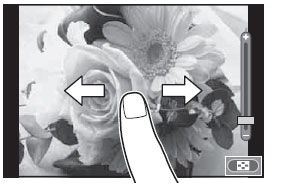
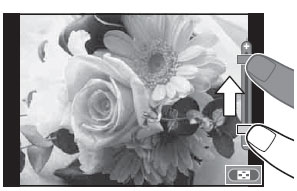
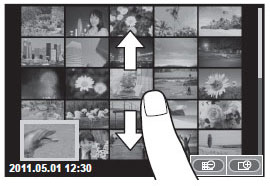


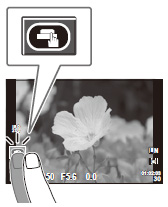
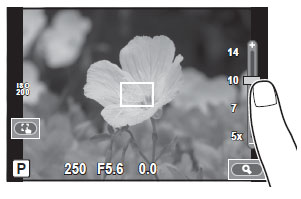
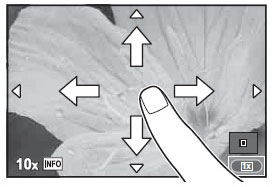
![モニターに表示されている [Wi-Fi] ボタンをタップして、スマートフォンやタブレットと接続してカメラを無線操作することができます。](/faq/doc/1033/answer/image/camerabody/005346-01.gif)
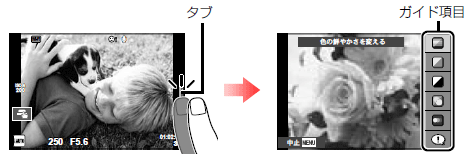
![レベルバーのスライダーを指で上下させ、[OK] ボタンを押して設定します。](/faq/doc/1033/answer/image/camerabody/004227-02.gif)
![スーパーコンパネを表示して、[OK] ボタンを押してカーソルを表示します。](/faq/doc/1033/answer/image/camerabody/003575-15.jpg)







